
เพิ่มแผนภูมิกระจายและแผนภูมิฟองใน Numbers บน Mac
ในการสร้างแผนภูมิประเภทใดก็ตาม ให้คุณเพิ่มแผนภูมิลงในแผ่นงานก่อน แล้วจึงเลือกเซลล์ตารางที่มีข้อมูลที่คุณต้องการใช้ หรือคุณสามารถเลือกข้อมูลก่อน แล้วจึงสร้างแผนภูมิที่แสดงข้อมูลนั้นก็ได้ ไม่ว่าจะใช้วิธีใด เมื่อคุณเปลี่ยนข้อมูลในตาราง แผนภูมิจะอัพเดทโดยอัตโนมัติ
เคล็ดลับ: คุณสามารถเรียนรู้เกี่ยวกับประเภทแผนภูมิต่างๆ ได้ในแม่แบบแผนภูมิพื้นฐาน ในการเปิดแม่แบบนั้น ให้เลือก ไฟล์ > ใหม่ (จากเมนูไฟล์ที่ด้านบนสุดของหน้าจอของคุณ) จากนั้นคลิก พื้นฐาน ในแถบด้านข้างทางซ้ายแล้วคลิกสองครั้งที่แม่แบบแผนภูมิพื้นฐาน ในพื้นฐานการทำแผนภูมิ ให้คลิกแถบต่างๆ บริเวณด้านบนสุดของแม่แบบเพื่อดูแผ่นงานต่างๆ โดยแต่ละแผ่นงานจะอธิบายแผนภูมิแต่ละประเภท
ข้อมูลเบื้องต้นเกี่ยวกับแผนภูมิกระจายและแผนภูมิฟอง
แผนภูมิกระจายจะแสดงความสัมพันธ์ระหว่างข้อมูลสองชุดขึ้นไป แผนภูมิกระจายจะแสดงข้อมูลเป็นจุด และต้องใช้ข้อมูลอย่างน้อยสองคอลัมน์ (หรือสองแถว) เพื่อลงจุดที่ค่าสำหรับชุดข้อมูลเดียว ตามค่าเริ่มต้น แต่ละชุดข้อมูลในแผนภูมิกระจายจะแชร์ค่าแกน x ดังนั้นคุณต้องเพิ่มเพียงแค่แถวหรือคอลัมน์เพิ่มเติมเพื่อแสดงชุดข้อมูลอื่น
แผนภูมิกระจายนี้แสดงความสัมพันธ์ระหว่างความเร็วของการขับและการใช้น้ำมัน (ไมล์ต่อแกลลอน)
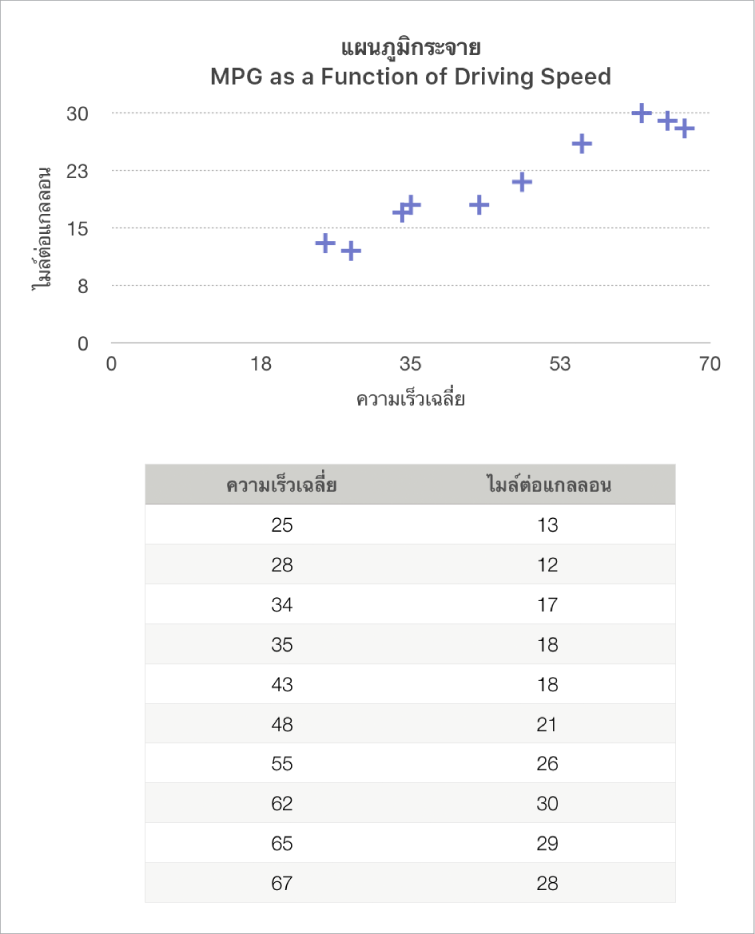
แผนภูมิฟองคือแผนภูมิกระจายประเภทหนึ่ง ซึ่งข้อมูลจะถูกเขียนค่าเป็นฟองขนาดต่างๆ แทนที่จะเป็นจุด ชุดข้อมูลแต่ละชุดในแผนภูมิฟองจะมีมิติที่สามที่แสดงถึงความสัมพันธ์ระหว่างค่าที่เปรียบเทียบ (x และ y) และค่าขนาด (z) ค่าขนาดเป็นตัวระบุขนาดของฟอง
ตามค่าเริ่มต้น ชุดข้อมูลแต่ละชุดในแผนภูมิฟองจะแชร์ค่าแกน x ดังนั้นคุณจำเป็นต้องเพิ่มสองแถวหรือคอลัมน์ของข้อมูลเพิ่มเติมเพื่อแสดงชุดข้อมูลอื่น ถ้าคุณเลือกเพื่อใช้ค่าแกน x แบบอิสระ คุณจำเป็นต้องเพิ่มสามแถวหรือคอลัมน์ของข้อมูลเพิ่มเติม (x, y และ z) เพื่อแสดงชุดข้อมูลอื่น
แผนภูมิฟองด้านล่างแสดงความสัมพันธ์ระหว่างจำนวนที่ขายได้ (y) กับจำนวนพนักงานขาย (x) ข้อมูลนี้ถูกเขียนค่าเป็นฟองขนาดต่างๆ ฟองยิ่งมีขนาดใหญ่ ยอดขายรวมยิ่งสูง (z)
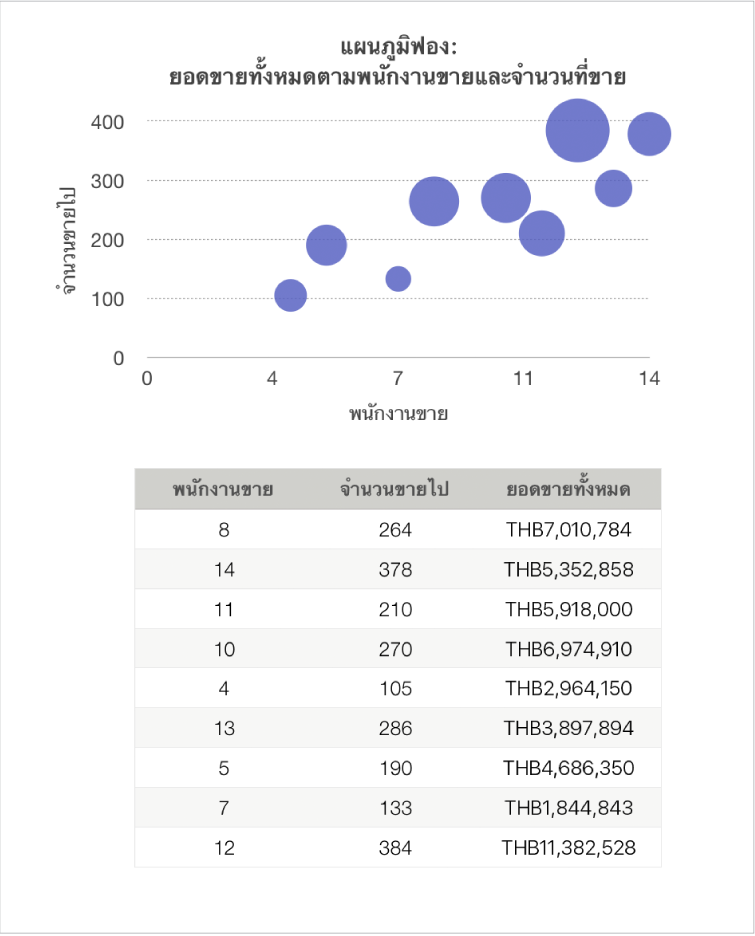
ในการสร้างแผนภูมิเหล่านี้ ให้คุณเพิ่มแผนภูมิลงในแผ่นงานก่อน แล้วจึงเลือกเซลล์ตารางที่มีข้อมูลที่คุณต้องการใช้ หรือคุณสามารถเลือกเซลล์ก่อน จากนั้นค่อยสร้างแผนภูมิที่แสดงข้อมูลนั้นก็ได้ ไม่ว่าจะใช้วิธีใด เมื่อคุณเปลี่ยนข้อมูลในตาราง แผนภูมิจะอัพเดทโดยอัตโนมัติ
ถ้าข้อมูลในตารางของคุณมีการจัดหมวดหมู่ คุณสามารถเลือกคอลัมน์เพื่อเขียนค่าผลัพธ์ของการคำนวณแถวผลสรุปได้
หัวข้อด้านล่างจะอธิบายวิธีการเพิ่มแผนภูมิในขั้นแรก แล้วต่อด้วยการเลือกข้อมูล
สร้างแผนภูมิกระจาย
คลิก
 ในแถบเครื่องมือ แล้วคลิก 2 มิติ หรือโต้ตอบ (ไม่มีแผนภูมิกระจายแบบ 3 มิติ)
ในแถบเครื่องมือ แล้วคลิก 2 มิติ หรือโต้ตอบ (ไม่มีแผนภูมิกระจายแบบ 3 มิติ)คลิกลูกศรซ้ายและขวาเพื่อดูลักษณะเพิ่มเติม
คลิกแผนภูมิกระจายหรือลากไปที่แผ่นงาน
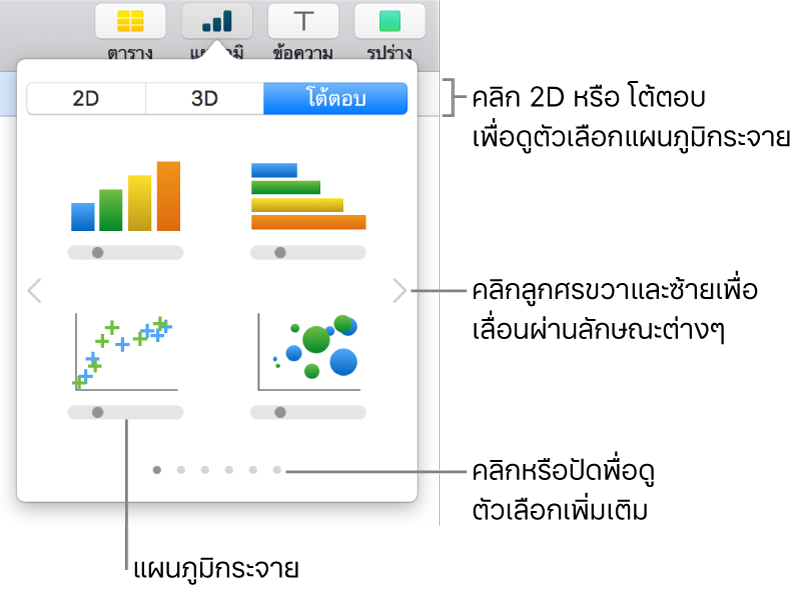
คลิกปุ่มเพิ่มข้อมูลแผนภูมิที่อยู่ใกล้ๆ แผนภูมิ
ถ้าคุณไม่เห็นปุ่มเพิ่มข้อมูลแผนภูมิ ให้ตรวจสอบให้แน่ใจว่าได้เลือกแผนภูมิอยู่
เลือกแถวหรือคอลัมน์ตารางที่มีข้อมูลที่คุณต้องการใช้โดยคลิกที่หมายเลขหรือตัวอักษรประจำแถวหรือคอลัมน์เหล่านั้น
คุณสามารถเลือกแถวหรือคอลัมน์ในหนึ่งตารางหรือมากกว่า รวมทั้งตารางในแผ่นงานอื่นได้
ถ้าคุณเลือกมากกว่าสองคอลัมน์: คอลัมน์แรกที่เลือกจะกำหนดค่าแกน x และคอลัมน์เพิ่มเติมที่เลือกแต่ละคอลัมน์จะสร้างชุดข้อมูลชุดใหม่ (และกำหนดค่าแกน y สำหรับชุดข้อมูลนั้น)
ถ้าคุณเลือกเพียงสองคอลัมน์: แผนภูมิกระจายจะลงจุดชุดข้อมูลหนึ่งชุด คอลัมน์แรกที่เลือกจะกำหนดค่าแกน x และคอลัมน์ที่สองจะกำหนดค่าแกน y
ในการให้อนุกรมแต่ละชุดใช้คอลัมน์สำหรับค่าแกน x ต่างกัน ให้คลิกเมนูที่แสดงขึ้นในแถบที่ด้านล่างสุดของหน้าต่างแล้วเลือก แชร์ค่า X เพื่อเอาเครื่องหมายถูกออก
ถ้าคุณเลือกเพียงคอลัมน์เดียว: แผนภูมิกระจายจะลงจุดข้อมูลที่เหมือนกับแผนภูมิเส้น ซึ่งมีค่าจากคอลัมน์ที่เลือกอยู่ตามแนวแกน y
ในการเปลี่ยนว่าจะลงจุดแถวหรือคอลัมน์เป็นชุดข้อมูล ให้เลือกตัวเลือกจากเมนูที่แสดงขึ้นในแถบที่ด้านล่างสุดของหน้าต่าง

คลิก เสร็จสิ้น ในแถบที่ด้านล่างสุดของหน้าต่าง
สร้างแผนภูมิฟอง
คลิก
 ในแถบเครื่องมือ แล้วคลิก 2 มิติ หรือ โต้ตอบ (ไม่มีแผนภูมิฟองแบบ 3 มิติ)
ในแถบเครื่องมือ แล้วคลิก 2 มิติ หรือ โต้ตอบ (ไม่มีแผนภูมิฟองแบบ 3 มิติ)คลิกลูกศรขวาและซ้ายเพื่อดูลักษณะเพิ่มเติม
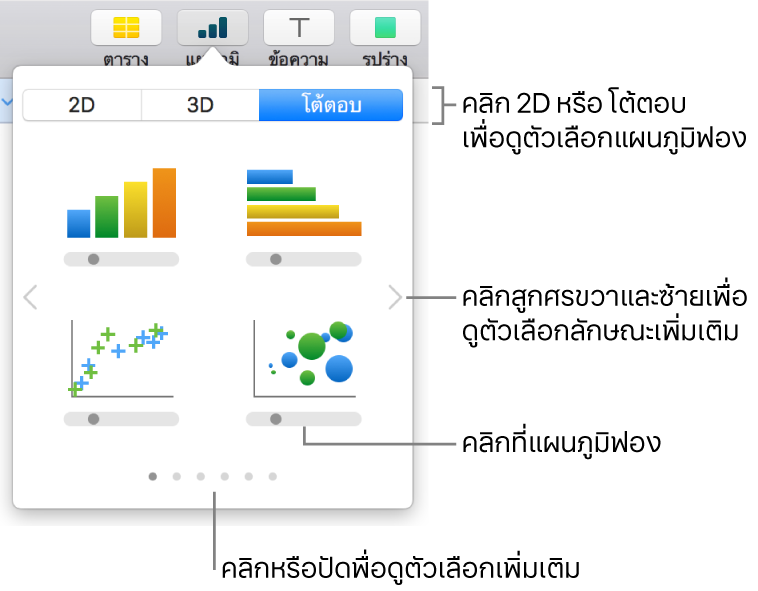
คลิกแผนภูมิฟองหรือลากไปที่แผ่นงาน
คลิก เพิ่มข้อมูลแผนภูมิ ด้านล่างแผนภูมิ
ถ้าคุณไม่เห็นตัวเลือกเพิ่มข้อมูลแผนภูมิ ให้ตรวจสอบให้แน่ใจว่าได้เลือกแผนภูมิอยู่
เลือกแถวหรือคอลัมน์ตารางที่มีข้อมูลที่คุณต้องการใช้โดยการคลิกที่แถบที่เรียงหมายเลขหรือตัวอักษรของแถวหรือคอลัมน์เหล่านั้น
คุณสามารถเลือกแถวหรือคอลัมน์ในหนึ่งตารางหรือมากกว่า รวมทั้งตารางในแผ่นงานอื่นได้
ลงจุดชุดข้อมูลหนึ่งชุด: เลือกสามคอลัมน์ คอลัมน์แรกที่เลือกระบุถึงค่าแกน x คอลัมน์ที่สองระบุถึงค่าแกน y และคอลัมน์ที่สามระบุถึงขนาดของฟองข้อมูล
ลงจุดข้อมูลมากกว่าหนึ่งชุด: เลือกชุดของคอลัมน์สามคอลัมน์ แผนภูมิฟองจะลงข้อมูลคอลัมน์ทั้งสามแต่ละกลุ่มเป็นชุดข้อมูลเดียว คอลัมน์แรกที่เลือกระบุถึงค่าแกน x คอลัมน์ที่สองระบุถึงค่าแกน y และคอลัมน์ที่สามระบุถึงขนาดของฟองข้อมูล
ในการให้ชุดฟองข้อมูลแต่ละชุดใช้คอลัมน์เดียวกันเป็นค่าแกน x ให้เลือก ใช้ค่า X ร่วมกัน จากเมนูที่แสดงขึ้นในแถบที่ด้านล่างสุดของหน้าต่าง ในกรณีนี้ ให้เลือกชุดของคอลัมน์สองคอลัมน์สำหรับชุดข้อมูลเพิ่มเติมแต่ละชุด
ใช้ข้อมูลจากคอลัมน์เดี่ยว: เลือกคอลัมน์ แผนภูมิฟองจะลงจุดข้อมูลที่เหมือนกับแผนภูมิเส้น ซึ่งมีค่าจากคอลัมน์ที่เลือกอยู่ตามแนวแกน y
ในการเปลี่ยนว่าจะลงจุดแถวหรือคอลัมน์เป็นชุดข้อมูล ให้เลือกตัวเลือกจากเมนูที่แสดงขึ้นในแถบที่ด้านล่างสุดของหน้าต่าง

คลิก เสร็จสิ้น ในแถบที่ด้านล่างสุดของหน้าต่าง
แชร์แกน x สำหรับค่าหลายค่าไปตามแกน y
การแชร์แกน x หมายถึงการลงจุดค่าชนิดเดียวไปตามแกน x ในขณะที่อนุญาตให้ค่าหลายชนิดลงจุดไปตามแกน y ตามค่าเริ่มต้น ค่าแกน y หลายชุดจะใช้ค่าแกน x ร่วมกันในแผนภูมิบางประเภท
คลิกที่แผนภูมิ จากนั้นคลิกปุ่ม แก้ไขรายการอ้างอิงข้อมูล
คลิกเมนูที่แสดงขึ้นในแถบที่ด้านล่างสุดของหน้าต่างแล้วเลือก แชร์ค่า X เพื่อเพิ่มหรือเอาเครื่องหมายถูกออก
คุณจะเห็นเครื่องหมายถูกเมื่อแชร์ค่าแกน x อยู่

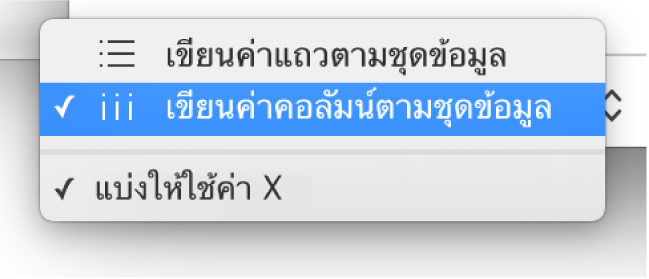
คลิก เสร็จสิ้น ในแถบที่ด้านล่างสุดของหน้าต่าง
คุณสามารถเปลี่ยนข้อมูลที่แสดงในแผนภูมิเมื่อใดก็ได้ ในการเรียนรู้วิธี ให้ดูที่ แก้ไขข้อมูลแผนภูมิใน Numbers บน Mac